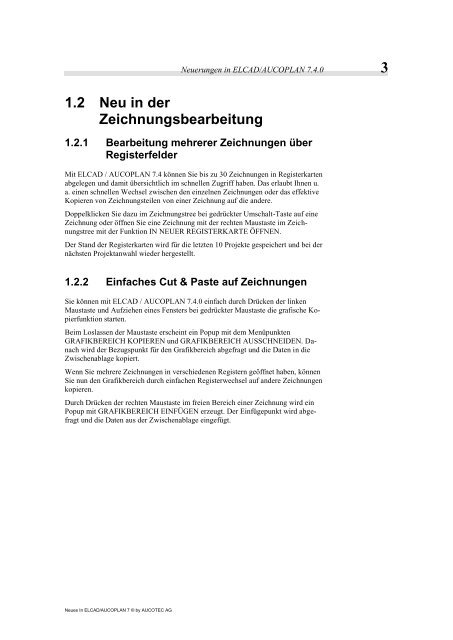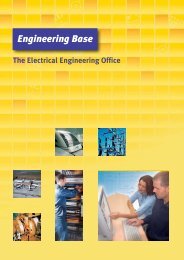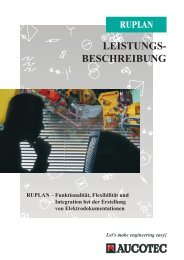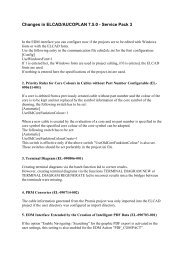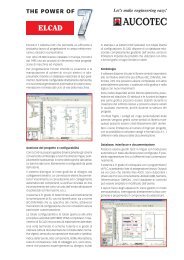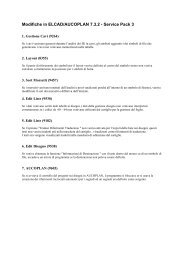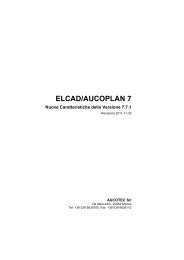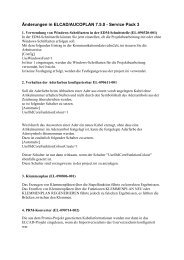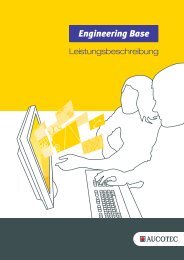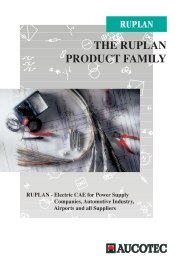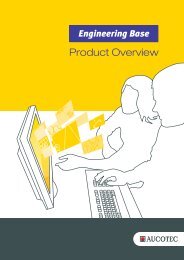ELCAD/AUCOPLAN 7 Neues in Version 7.4.0 - Aucotec AG
ELCAD/AUCOPLAN 7 Neues in Version 7.4.0 - Aucotec AG
ELCAD/AUCOPLAN 7 Neues in Version 7.4.0 - Aucotec AG
Erfolgreiche ePaper selbst erstellen
Machen Sie aus Ihren PDF Publikationen ein blätterbares Flipbook mit unserer einzigartigen Google optimierten e-Paper Software.
1.2 Neu <strong>in</strong> der<br />
Zeichnungsbearbeitung<br />
<strong>Neues</strong> In <strong>ELCAD</strong>/<strong>AUCOPLAN</strong> 7 © by AUCOTEC <strong>AG</strong><br />
Neuerungen <strong>in</strong> <strong>ELCAD</strong>/<strong>AUCOPLAN</strong> <strong>7.4.0</strong> 3<br />
1.2.1 Bearbeitung mehrerer Zeichnungen über<br />
Registerfelder<br />
Mit <strong>ELCAD</strong> / <strong>AUCOPLAN</strong> 7.4 können Sie bis zu 30 Zeichnungen <strong>in</strong> Registerkarten<br />
abgelegen und damit übersichtlich im schnellen Zugriff haben. Das erlaubt Ihnen u.<br />
a. e<strong>in</strong>en schnellen Wechsel zwischen den e<strong>in</strong>zelnen Zeichnungen oder das effektive<br />
Kopieren von Zeichnungsteilen von e<strong>in</strong>er Zeichnung auf die andere.<br />
Doppelklicken Sie dazu im Zeichnungstree bei gedrückter Umschalt-Taste auf e<strong>in</strong>e<br />
Zeichnung oder öffnen Sie e<strong>in</strong>e Zeichnung mit der rechten Maustaste im Zeichnungstree<br />
mit der Funktion IN NEUER REGISTERKARTE ÖFFNEN.<br />
Der Stand der Registerkarten wird für die letzten 10 Projekte gespeichert und bei der<br />
nächsten Projektanwahl wieder hergestellt.<br />
1.2.2 E<strong>in</strong>faches Cut & Paste auf Zeichnungen<br />
Sie können mit <strong>ELCAD</strong> / <strong>AUCOPLAN</strong> <strong>7.4.0</strong> e<strong>in</strong>fach durch Drücken der l<strong>in</strong>ken<br />
Maustaste und Aufziehen e<strong>in</strong>es Fensters bei gedrückter Maustaste die grafische Kopierfunktion<br />
starten.<br />
Beim Loslassen der Maustaste ersche<strong>in</strong>t e<strong>in</strong> Popup mit dem Menüpunkten<br />
GRAFIKBEREICH KOPIEREN und GRAFIKBEREICH AUSSCHNEIDEN. Danach<br />
wird der Bezugspunkt für den Grafikbereich abgefragt und die Daten <strong>in</strong> die<br />
Zwischenablage kopiert.<br />
Wenn Sie mehrere Zeichnungen <strong>in</strong> verschiedenen Registern geöffnet haben, können<br />
Sie nun den Grafikbereich durch e<strong>in</strong>fachen Registerwechsel auf andere Zeichnungen<br />
kopieren.<br />
Durch Drücken der rechten Maustaste im freien Bereich e<strong>in</strong>er Zeichnung wird e<strong>in</strong><br />
Popup mit GRAFIKBEREICH EINFÜGEN erzeugt. Der E<strong>in</strong>fügepunkt wird abgefragt<br />
und die Daten aus der Zwischenablage e<strong>in</strong>gefügt.